Aprenda nweasta postagem como configurar notificações para alterações nas Planilhas Google.
 |
| fonte: Android Police |
Ao compartilhar uma planilha nas Planilhas Google, você deseja ver as alterações que outras pessoas fazem. Você pode verificar o histórico de versões, mas para ficar por dentro das coisas em tempo real, receber notificações sobre cada alteração é muito mais eficiente.
Configurar notificações no Planilhas Google
Você pode ativar as notificações de alterações nas Planilhas Google com algumas opções. Portanto, abra sua planilha e clique em Ferramentas> Regras de notificação no menu.
 |
| fonte: Android Police |
Agora você verá que tem a opção de receber um e-mail quando qualquer alteração for feita ou quando um usuário enviar um formulário (se você tiver um Formulário Google conectado à sua Planilha Google).
Você também pode optar por receber um resumo diário ou um e-mail imediatamente. O resumo diário encerrará as alterações ou envios em um e-mail, enquanto o outro irá notificá-lo imediatamente.
Faça suas seleções e clique em “Salvar”.
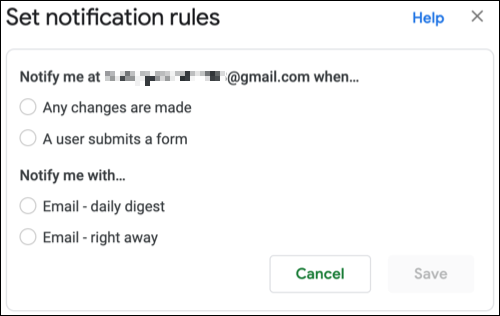 |
| fonte: Android Police |
Receba o email de notificação
Para ver um exemplo da notificação que você receberá, verifique a captura de tela abaixo. Ele exibe o usuário que fez a alteração junto com a data e a hora. Você também pode usar os links “Clique aqui” para ver as edições ou ver a versão atual da planilha.
 |
| fonte: Android Police |
Novamente, se você optar por receber um resumo diário em vez de um e-mail imediato, verá todas as alterações feitas em uma única mensagem.
Editar, remover ou adicionar notificações
Você pode editar uma regra de notificação criada, excluir uma ou adicionar mais. Vá para o mesmo local, Ferramentas> Regras de notificação.
Para alterar uma regra existente, clique em “Editar” ao lado dela, faça suas alterações e clique em “Salvar”.
- Para remover uma regra, clique em “Excluir” e confirme clicando em “OK” na janela pop-up.
- Para configurar outra regra, clique em “Adicionar outra regra de notificação”, faça suas seleções e clique em “Salvar”.
- Editar, excluir ou adicionar uma regra de notificação
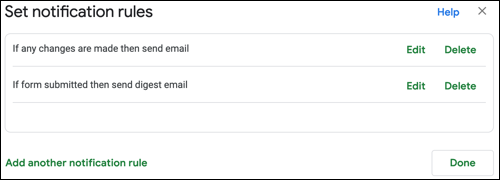 |
| fonte: Android Police |
fonte: Android Police



